微信群发怎么操作?详解微信群发功能
时间:2025-09-03 10:33:59 370浏览 收藏
一分耕耘,一分收获!既然都打开这篇《微信群发消息怎么操作?微信群发功能详解》,就坚持看下去,学下去吧!本文主要会给大家讲到等等知识点,如果大家对本文有好的建议或者看到有不足之处,非常欢迎大家积极提出!在后续文章我会继续更新文章相关的内容,希望对大家都有所帮助!
使用微信“群发助手”可向最多9人批量发送消息;02. 超过9人可通过创建临时群聊实现群发;03. 企业微信支持大规模客户消息推送,适合团队使用。
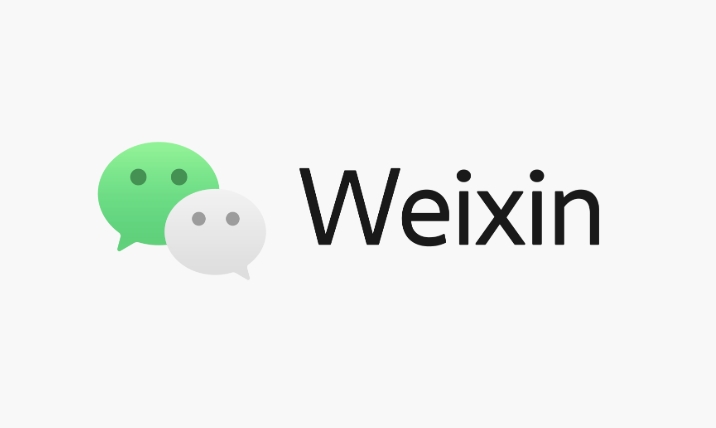
如果您想一次性向多个微信联系人发送相同的消息,但不清楚如何操作,则可能是由于未掌握微信内置的群发工具或相关功能。以下是实现微信消息群发的具体方法:
本文运行环境:iPhone 15 Pro,iOS 18
一、使用微信“群发助手”功能
微信官方提供了“群发助手”工具,允许用户向选定的联系人批量发送文字、图片或链接内容。该功能由微信客户端原生支持,无需第三方插件。
1、打开微信,进入“我”页面,点击“设置”。
2、选择“通用”,然后点击“辅助功能”。
3、在辅助功能列表中找到并点击“群发助手”。
4、首次使用需点击“启用该功能”,进入主界面后选择“新建群发”。
5、系统会提示选择收信人,勾选需要发送消息的联系人,最多可选择9人。
6、确认收件人后,输入要发送的文字内容,或添加图片、链接,点击“发送”完成操作。
二、通过微信群聊实现变相群发
当需要向超过9人发送消息时,可通过创建临时群聊的方式实现更广范围的传播。此方法适用于通知类信息的快速传达。
1、在微信聊天主界面点击右上角的“+”号按钮。
2、选择“发起群聊”,从联系人列表中勾选所有目标对象。
3、为群组设置一个临时名称,如“通知群”,然后点击确定创建。
4、在群聊窗口中输入消息内容,可包含文字、图片、视频或文件,发送后所有成员将同时收到。
5、消息发送完毕后,可根据需要自行退出该群聊或删除群组。
三、利用企业微信实现大规模消息推送
对于需要向大量联系人发送消息的用户,个人微信存在人数限制,而企业微信支持更高级别的群发能力,适合团队或运营场景。
1、下载并登录企业微信应用,完成组织架构设置。
2、在工作台中找到“群发消息”功能,选择“发送给客户”。
3、选择目标客户或客户群,支持按标签筛选特定人群。
4、编辑消息内容,可添加文本、图文链接、小程序或海报,确认无误后点击群发。
5、消息将直接推送到客户微信聊天界面,无需添加好友即可接收。
以上就是《微信群发怎么操作?详解微信群发功能》的详细内容,更多关于企业微信,批量发送,微信群发,群发助手,微信群聊的资料请关注golang学习网公众号!
-
501 收藏
-
501 收藏
-
501 收藏
-
501 收藏
-
501 收藏
-
304 收藏
-
324 收藏
-
400 收藏
-
228 收藏
-
283 收藏
-
416 收藏
-
308 收藏
-
366 收藏
-
244 收藏
-
451 收藏
-
324 收藏
-
484 收藏
-

- 前端进阶之JavaScript设计模式
- 设计模式是开发人员在软件开发过程中面临一般问题时的解决方案,代表了最佳的实践。本课程的主打内容包括JS常见设计模式以及具体应用场景,打造一站式知识长龙服务,适合有JS基础的同学学习。
- 立即学习 543次学习
-

- GO语言核心编程课程
- 本课程采用真实案例,全面具体可落地,从理论到实践,一步一步将GO核心编程技术、编程思想、底层实现融会贯通,使学习者贴近时代脉搏,做IT互联网时代的弄潮儿。
- 立即学习 516次学习
-

- 简单聊聊mysql8与网络通信
- 如有问题加微信:Le-studyg;在课程中,我们将首先介绍MySQL8的新特性,包括性能优化、安全增强、新数据类型等,帮助学生快速熟悉MySQL8的最新功能。接着,我们将深入解析MySQL的网络通信机制,包括协议、连接管理、数据传输等,让
- 立即学习 500次学习
-

- JavaScript正则表达式基础与实战
- 在任何一门编程语言中,正则表达式,都是一项重要的知识,它提供了高效的字符串匹配与捕获机制,可以极大的简化程序设计。
- 立即学习 487次学习
-

- 从零制作响应式网站—Grid布局
- 本系列教程将展示从零制作一个假想的网络科技公司官网,分为导航,轮播,关于我们,成功案例,服务流程,团队介绍,数据部分,公司动态,底部信息等内容区块。网站整体采用CSSGrid布局,支持响应式,有流畅过渡和展现动画。
- 立即学习 485次学习
